
このトピックでは、コンテキストのヘルプおよび xamFormulaEditor コントロールのオートコンプリート機能を紹介します。
まず以下のトピックを読む必要があります。
以下のコンテンツは、ユーザーがコントロールを使用して数式を入力および編集するときに、xamFormulaEditor および FormulaEditorDialog が表示するコンテキストのヘルプのタイプを簡単に説明しています。
マウスオーバーのヘルプは、機能のシグネチャと説明を表示します。ユーザーは関数の名前の上にマウスを移動させ、少し経ってから離します。マウスオーバーのヘルプが表示されており、ユーザーがマウスを関数名から離すと、マウスオーバーのヘルプは閉じます。
関数に複数の引数が含まれている場合、関数名をホバーしている間、マウスオーバーのヘルプは定義された引数の数を表示します。オプションの引数に関しても同様ですが、提供された引数のみが関数のシグネチャに表示されます。


関数シグネチャのヘルプは、ユーザーが関数で入力しており、開き括弧 '(' または引数のセパレーター ',' を入力したときに表示されます。関数シグネチャのヘルプは、現在の引数が強調表示された関数のシグネチャ、関数の説明、および現在の引数の説明を表示します。
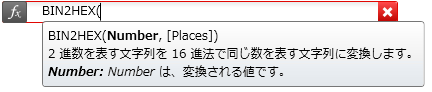
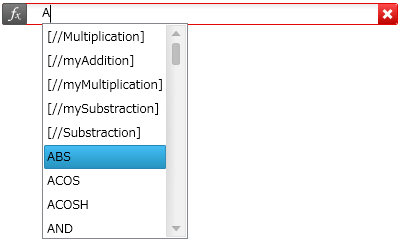
オートコンプリート項目のヘルプは、オートコンプリート リストが開いているときのみ表示されます項目を短時間選択し続けると、利用可能な場合は項目の説明が現れます。項目を 10 秒よりも長く選択した場合、オートコンプリート項目のヘルプは閉じます。
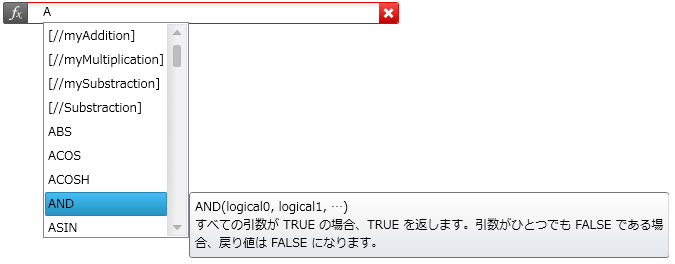
注: コンテキストのヘルプを xamFormulaEditor および FormulaEditorDialog コンテンツに表示したくない場合は、 ShowContextualHelp プロパティを False に設定することによって、これを無効にできます。